Tối ưu bộ nhớ để tăng tốc máy tính
Mặc dù linh kiện máy tính ngày nay có giá thành không còn quá cao, tuy nhiên với những người không rành về máy tính, việc chọn lựa những linh kiện phù hợp, vừa với giá tiền nhưng đủ đáp ứng nhu cầu sử dụng không phải là chuyện đơn giản.
Trước khi quyết định móc hầu bao để cải thiện cỗ máy, bạn hay thử sử dụng qua Memory Improve Master, và biết đâu sẽ còn có thể tiếp tục sử dụng chiếc máy tính cũ thêm một khoảng thời gian.
Lưu ý: MIM thực sự có hiệu quả trên các máy tính cũ, với bộ nhớ RAM nhỏ (<1GB). Đối với các máy tính có bộ nhớ RAM lớn, hiệu năng do chương trình mang lại không rõ rệt.

Màn hình khởi động của chương trình
- Tab đầu tiên, Information Overview cho phép bạn xem các thông số, dung lượng sử dụng hiện tại của bộ nhớ và CPU… cũng như tình trạng của bộ nhớ (hiển thị ở phần dưới cùng của cửa sổ).
Nếu bộ nhớ đang ở trạng thái Great hoặc Good nghĩa là bộ nhớ vẫn còn đủ và hệ thống vẫn đang hoạt động với tốc độ cao nhất và vẫn có thể kích hoạt để sử dụng thêm các phần mềm khác. Còn ở trạng thái Medium hoặc Bad, nghĩa là bộ nhớ RAM đang dần rơi vào trạng thái quá tải và ảnh hưởng đến tốc độ hệ thống.
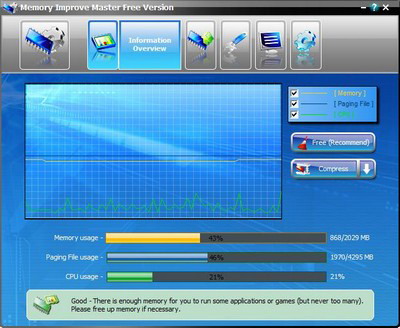
- Memory Optimize cho phép bạn thiết lập để chương trình tự động tối ưu và giải phóng dung lượng bộ nhớ RAM, giúp hệ thống không bị rơi vào tình trạng quá tải thường xuyên.
Tại đây bạn cũng có thể thấy nút Fast Free để nhanh chóng giải phóng bộ nhớ RAM (như ở trên).Phần bên dưới cho phép người dùng thiết lập các tùy chọn để MIM tự động tối ưu và giải phóng bộ nhớ RAM.
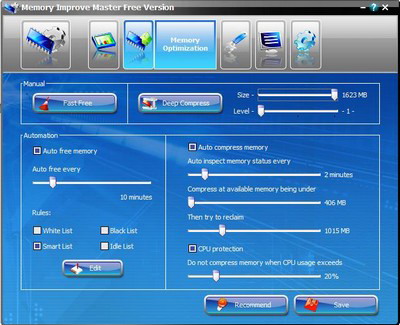
- Mục System TuneUp cho phép bạn thay đổi một vài hiệu ứng sử dụng nhiều bộ nhớ RAM của hệ thống. Cũng tương tự như trên, cách đơn giản nhất là bạn nhấn vào nút Recommend để chương trình tự động thiết lập cho phù hợp.
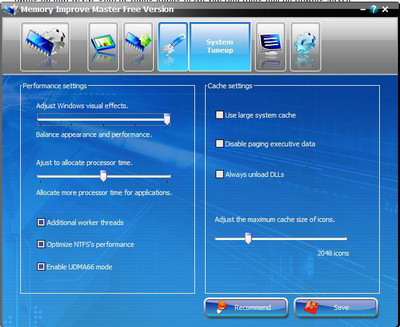
Nhấn Save để lưu lại các thiết lập.
- Process Management cho phép người dùng theo dõi các tiến trình đang hoạt động trên hệ thống, dựa vào đó biết được tiến trình nào đang chiếm dụng quá nhiều tài nguyên hoặc bị treo để có thể ngừng hoạt động, giải phóng bộ nhớ sử dụng cho các mục đích khác.
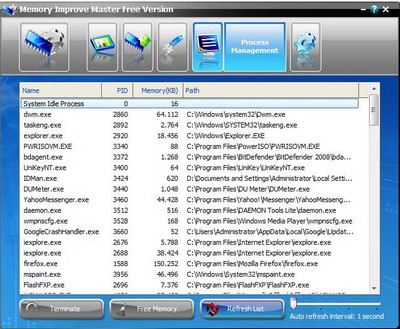
Tính năng này tương tự như tính năng Task Manager của Windows.
- Mục cuối cùng, Configuration Settings cho phép người dùng thiết lập các thuộc tính hoạt động chung của chương trình như tự động khởi động cùng Windows, thu gọn xuống khay hệ thống…
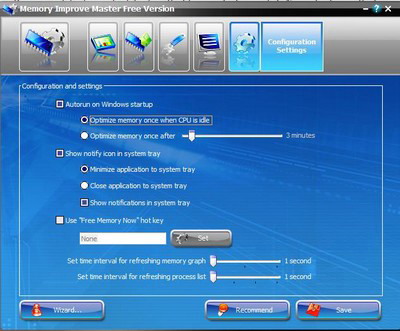
Để đơn giản, bạn chỉ việc nhấn Recommend và Save để lưu lại.
Sau khi hoàn thành các thiết lập, MIM sẽ hoạt động ẩn bên trong và sau một khoản thời gian nhất định, chương trình sẽ tự động tối ưu và giải phóng bộ nhớ để giúp cải thiện tốc độ hệ thống. Qua quá trình sử dụng, bạn sẽ thấy MIM có hiệu quả trong các trường hợp sau: máy tính cấu hình yếu, hệ thống hoạt động ì ạch, Windows thường xuyên bị treo (do bộ nhớ quá tải)…
Ngoài ra, bạn cũng có thể sử dụng thêm các phần mềm quét dọn rác trên ổ cứng đã được Dân trí giới thiệu trước đây như Kcleanr hay DiskMax và sử dụng thêm các thủ thuật tăng tốc máy tính để giúp hệ thống của bạn hoạt động hiệu quả hơn.
Phạm Thế Quang Huy
(Theo Dân trí)
- Một số lỗi backup thường gặp
- Microsoft sẵn sàng cho bản vá lỗi lớn lịch sử
- Dịch vụ nhắn tin của VeriSign lập kỷ lục mới
- Sử dụng máy tính có thể khiến bạn ăn nhiều hơn
- 9 cách download video từ YouTube đơn giản nhất
- Microsoft chuộc lỗi với khách hàng bằng Windows 7
- Windows Vista đề kháng tốt hơn Windows XP SP3
- 5 thay đổi đơn giản để giảm lỗi ổ cứng
 |
 |
 |
 |
- Công nghệ thông tin: Để thoát khỏi bóng của người khổng lồ?
- Lò đốt rác phát điện của Nông dân Việt Nam: Thái Bình chê - Người Nhật thấy "ngọc"
- Thảm cảnh lò đốt rác phát điện: Sở Thái Bình chủ quan
- Lò đố rác: Nông dân làm "nhà máy điện", Sở Thái Bình cấm cho... an toàn
- Lò đốt rác: Làm "nhà máy điện", cạnh tranh EVN
- Máy tính cá nhân bị “thất sủng”
- Thị trường ứng dụng di động Việt, bắt đầu một cuộc đua?
- Khi công nghệ tiến sâu vào địa hạt thời trang
- “Bộ không can thiệp nhà mạng tăng giá cước 3G”
- Qua bộ gen, xác định nguy cơ bị hen khi trưởng thành
Chuyển nhượng, cho thuê hoặc hợp tác phát triển nội dung trên các tên miền:
Hoa Đà Lạt
Giá vàng SJC
Thị trường vàng
Mua sắm - Tư vấn mua sắm
Nội thất gỗ
Nhà xuất khẩu Việt Nam
Món ngon Việt
Tư vấn nhà đẹp
Hỏi luật gia - Hội luật gia
Kho hàng trực tuyến
Việc làm online
Cho người Việt Nam
Sắc màu Việt
Quý vị quan tâm xin liên hệ: tieulong@6vnn.com
- Lật lại hồ sơ tên miền của 8 website nổi tiếng
- 10 năm tụt hậu và giấc mơ công nghệ cao
- Chính sách hỗ trợ đầu tư R&D của Hàn Quốc
- Khác biệt giữa Obama và Romney về Chính sách KH&CN
- Sự khác biệt giữa quỹ khoa học quốc gia Mỹ và Việt Nam
- Bí quyết: Mười nguyên tắc vàng cần áp dụng khi xảy ra động đất
- Giải mã hiện tượng người bỗng dưng... bốc cháy
- Luật sư Ý bị bác yêu cầu đòi 5,2 triệu Euro từ Vietnam Airlines
- GPMB tại đường Lạch Tray, Hải Phòng: 5 năm vẫn ngổn ngang
- Chúa là không cần thiết cho cuộc đại thiết kế vũ trụ?
- Vì sao nhà phát minh không thể trở thành tỉ phú?
- Giải Nobel và những con số thú vị
